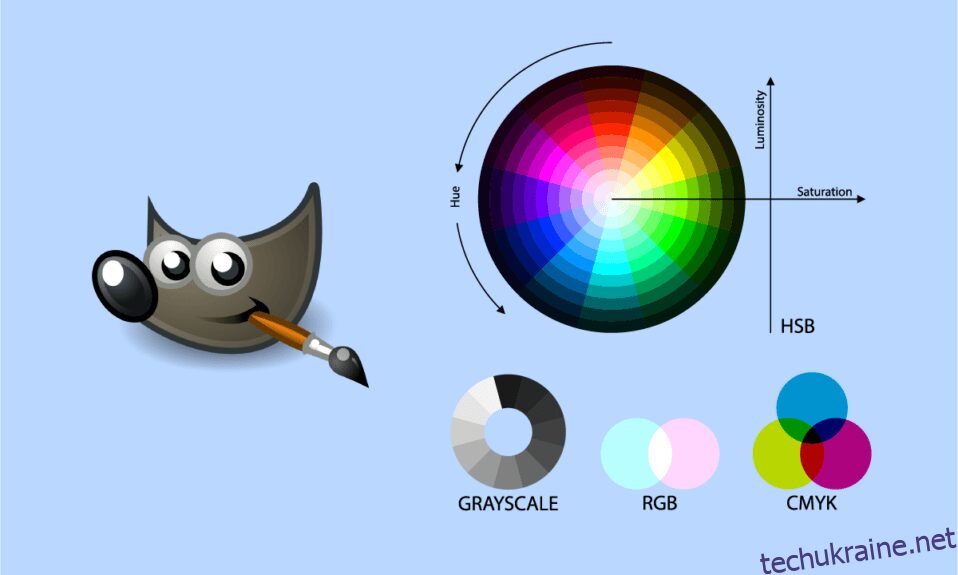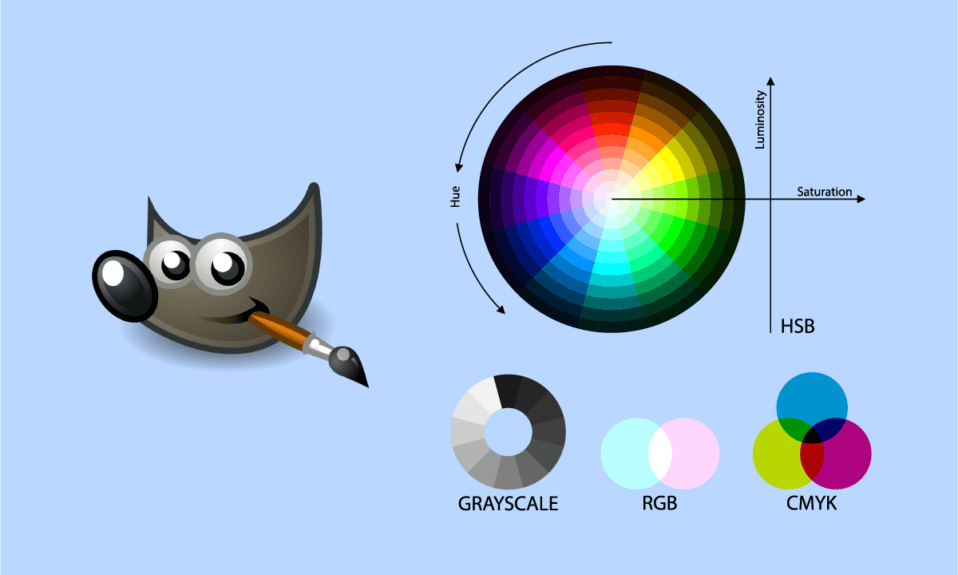
GIMP можна порівняти з Photoshop і використовується більшістю фотографів для редагування зображень. Кольори на фотографії мають вирішальне значення, оскільки вони можуть змінити загальний вигляд зображення. Існують різні причини, чому користувач бажає оновити або замінити кольори на своїх фотографіях. Коли справа доходить до зміни або заміни кольорів у GIMP, він включає в себе безліч варіантів, які можуть бути використані для цієї мети. Існує кілька способів змінити кольори вашого зображення в GIMP, як і в багатьох інших функціях. У цій статті ми розглянемо деякі основні способи зміни та заміни кольору в GIMP.
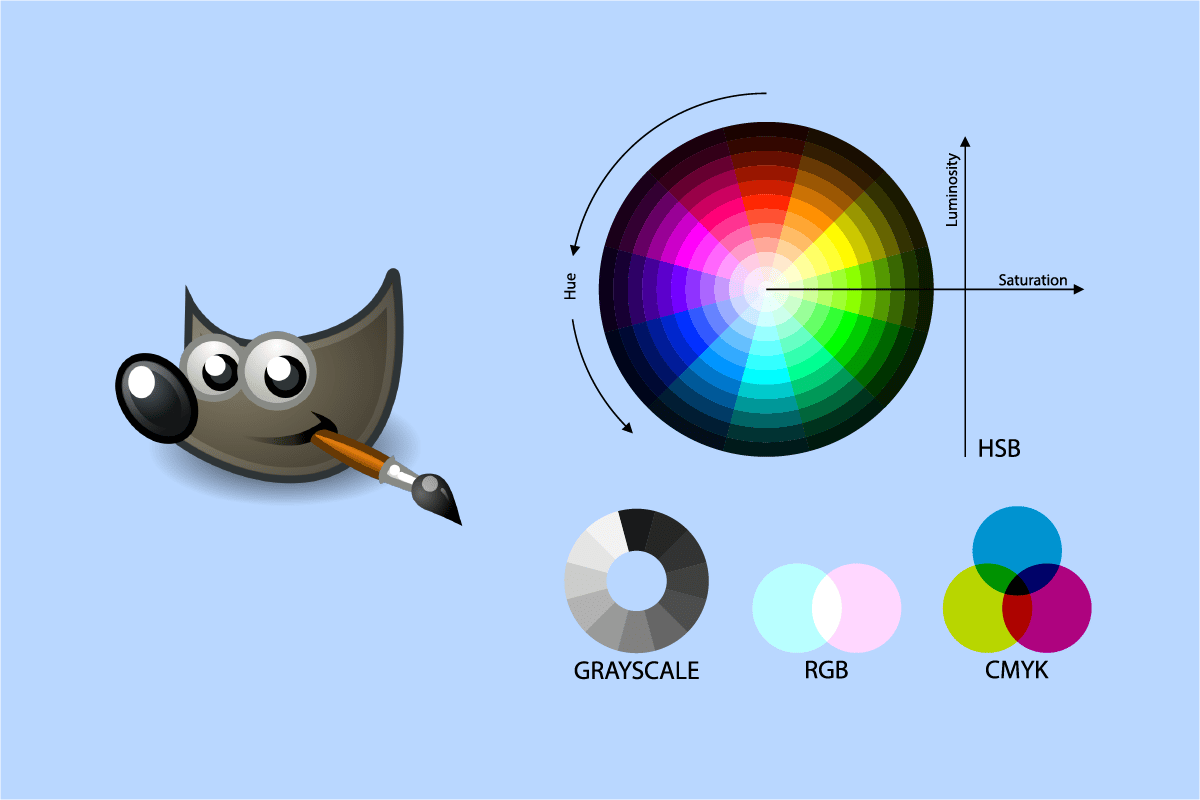
Як замінити колір в GIMP
GIMP розшифровується як GNU Image Manipulation Program. Це безкоштовний редактор зображень з відкритим вихідним кодом. Тут ми перерахували всі можливі методи зміни кольорів у GIMP.
Спосіб 1: скористайтеся інструментом Bucket Fill Tool
Хоча жоден інструмент у GIMP не може виконати цю операцію автоматично, ви можете досягти цього, об’єднавши доступні інструменти. Інструмент відро часто використовується для додавання/зміни кольору області на зображенні. Інструмент відро працюватиме лише з однотонними кольорами і не працюватиме з візерунками. Виконайте наведені нижче дії, щоб замінити колір в GIMP:
1. Відкрийте програму GIMP і виберіть опцію Відкрити в меню Файл.
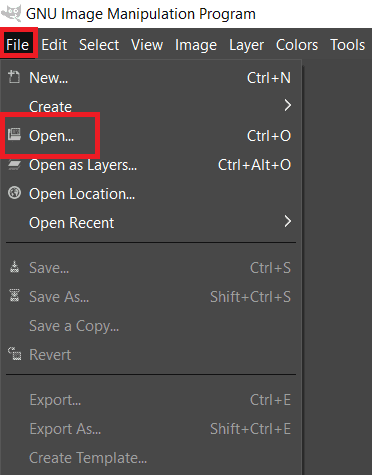
2. Знайдіть файл зображення та натисніть кнопку відкрити, щоб відкрити файл зображення.
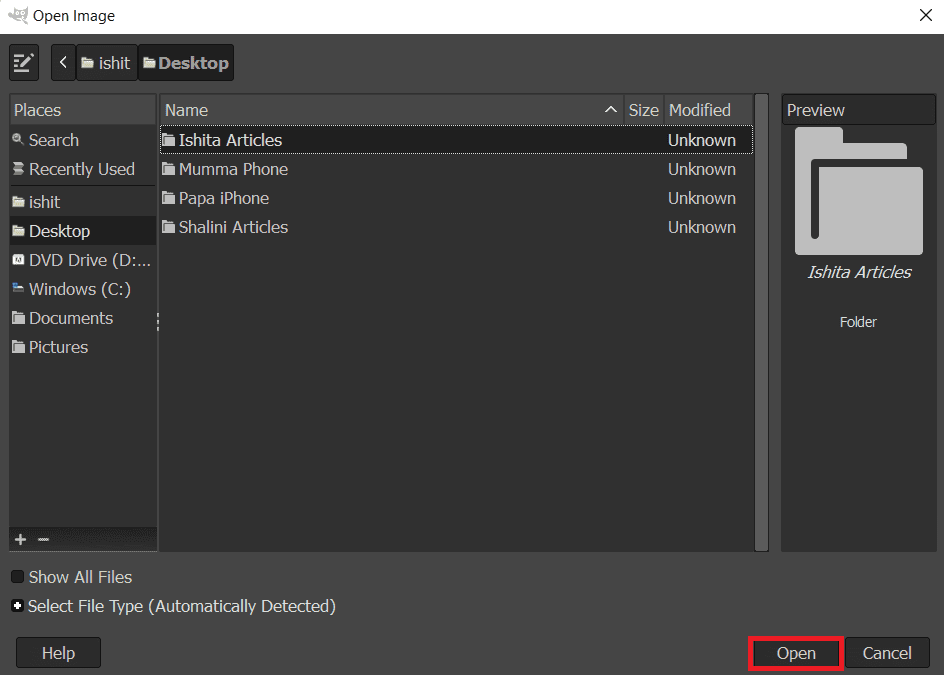
3. Виберіть колір, який потрібно додати, клацнувши активний колір переднього плану зліва.
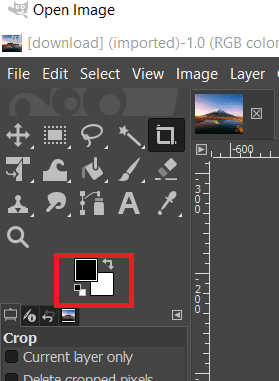
4. Щоб перетворити суцільний колір на колір переднього плану, скористайтеся інструментом «Заливка відро» та натисніть на суцільний колір.
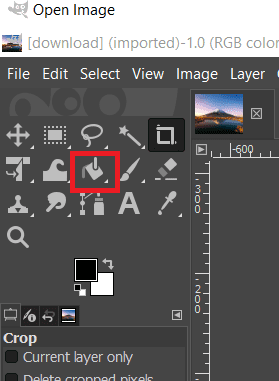
5. Ви також можете вибрати одну із зон за допомогою інструмента «Вибір», а потім заповнити її кольором за допомогою інструмента «Ведро».
6. Ви також можете використовувати інструмент виділення перед створенням іншого шару.
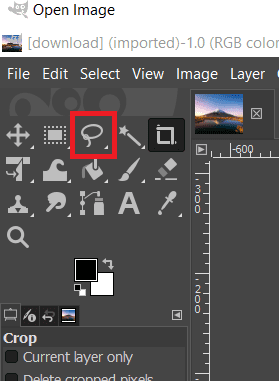
Це змінить колір вашого зображення; Ви завжди можете скасувати це, натиснувши одночасно клавіші CTRL + X.
Отже, ось як ви можете змінити кольори в GIMP за допомогою інструмента «Заливка відро».
Спосіб 2. Використовуйте колірний баланс і розфарбуйте
Інструмент балансування кольору використовується для зміни колірного балансу певної області або шару зображення. Colorize — ще один аналогічний інструмент, який може допомогти налаштувати відтінок/насиченість та яскравість зображення. Ці два інструменти використовуються для швидкої зміни кольорів зображення за кілька етапів. Щоб змінити колір зображення, дотримуйтесь інструкцій нижче, щоб замінити колір у GIMP:
1. Відкрийте програму GIMP і клацніть опцію Відкрити в меню Файл.
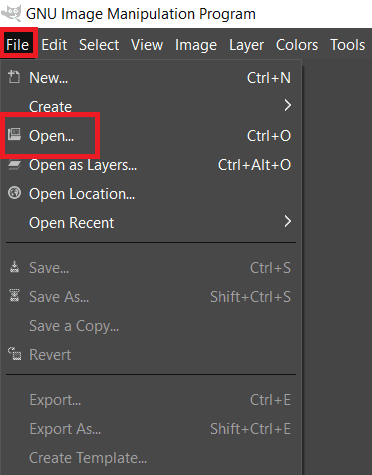
2. Знайдіть файл зображення та натисніть кнопку відкрити, щоб відкрити файл зображення.
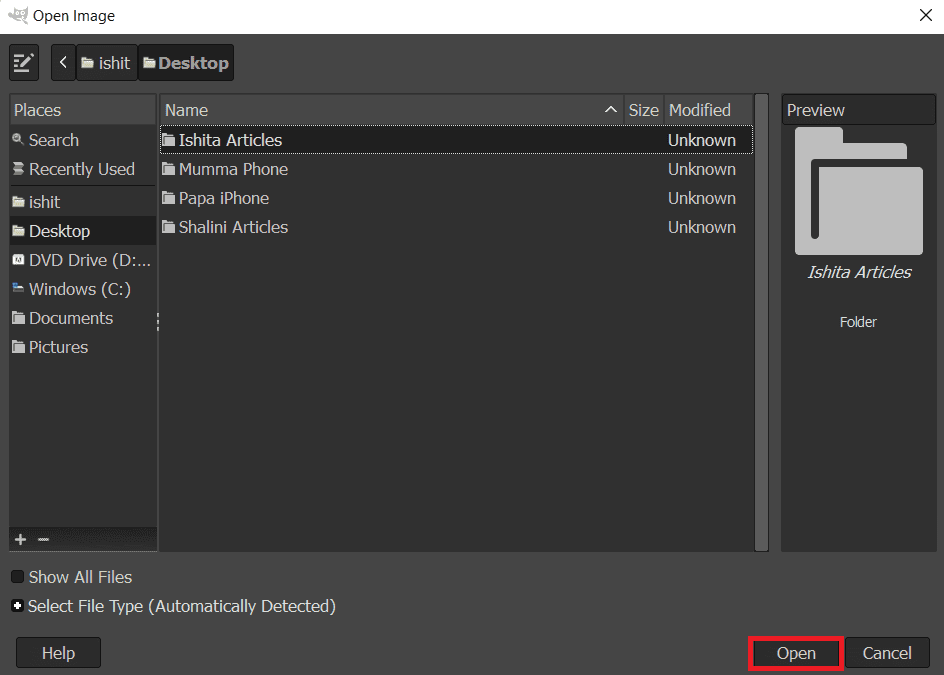
3. Виберіть меню Кольори з рядка меню, а потім параметр Color Balance зі списку.
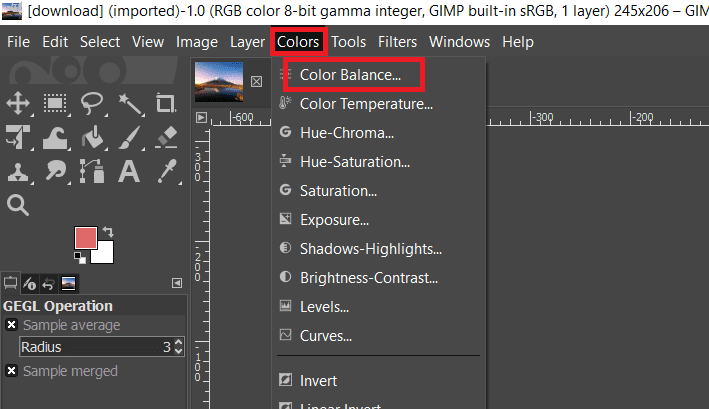
4. Ви можете змінити колір зображення, налаштувавши смуги Налаштувати рівні кольори.
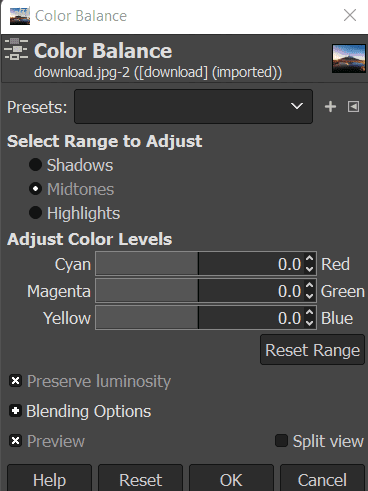
5. Перейдіть на вкладку Кольори на панелі меню та виберіть опцію Розфарбувати…, щоб змінити колірну схему. Ви можете вибрати колір, а потім налаштувати смуги, щоб застосувати цей колір з багатьма можливостями.
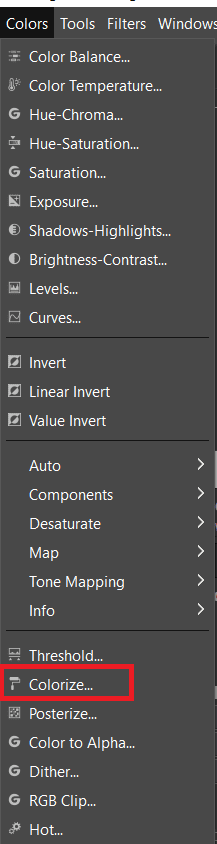
6. Також скористайтеся одним із інструментів «Вибір», щоб вибрати область зміни кольору, щоб застосувати ці виділення кольору до окремого елемента.
Примітка: перш ніж спробувати вибрати область/об’єкт, ви можете створити новий шар вихідного зображення.
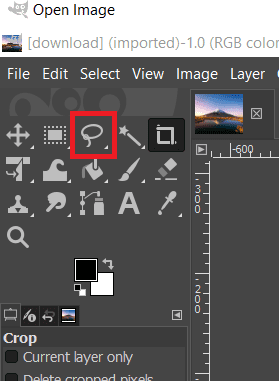
7. Виберіть один із наведених вище варіантів, щоб змінити колір певного регіону.
8. Коли ви закінчите, ви можете продовжити роботу над зображенням або зберегти його, перейшовши до меню «Файл» і вибравши опцію «Експорт».
Спосіб 3. Використовуйте параметр Color Exchange
Цей підхід використовується для зміни кольору одноколірних пікселів з одного на інший. Здебільшого це перетворює всі пікселі одного кольору в інший. Якщо зображення містить пікселі, які відрізняються від вибраного вами кольору, воно не змінить ці пікселі на інший колір. Щоб спробувати, виконайте наведені нижче інструкції, щоб замінити колір GIMP:
Примітка. Переконайтеся, що всі пікселі, які ви змінюєте, мають однаковий колір. Це більше підходить для однотонних кольорів зображення.
1. Відкрийте програму GIMP і виберіть опцію Відкрити в меню Файл.
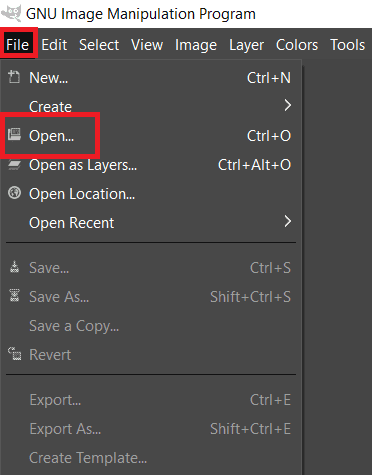
2. Знайдіть файл зображення та натисніть кнопку відкрити, щоб відкрити файл зображення.
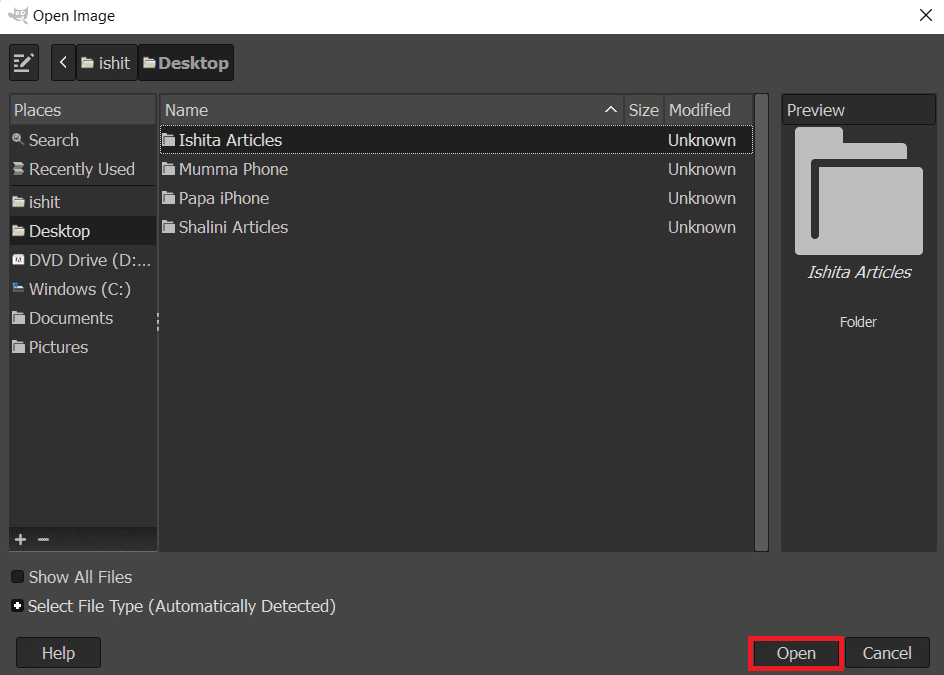
3. Виберіть Кольори з рядка меню, потім Карта і, нарешті, Color Exchange з рядка меню.
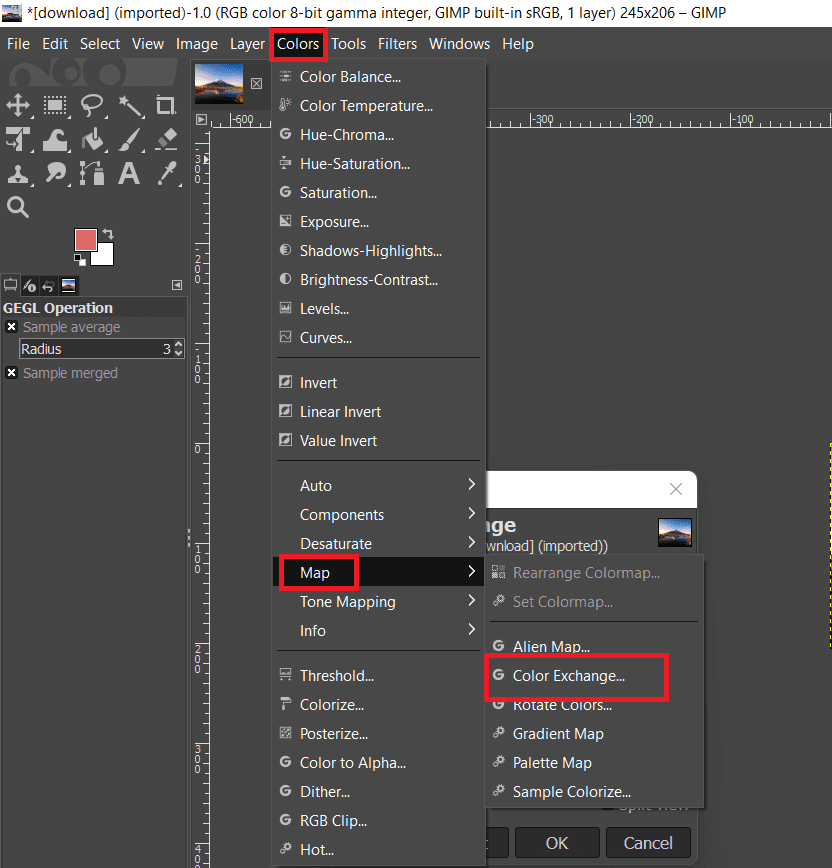
Примітка. Переконайтеся, що у меню «Зображення» вибрано параметр «Режим».
4. Змініть кольори в полях Від кольору та До кольору на кольори, які потрібно замінити. Ви також можете використовувати інструмент «Вибір кольору», щоб вибрати певний колір на зображенні.
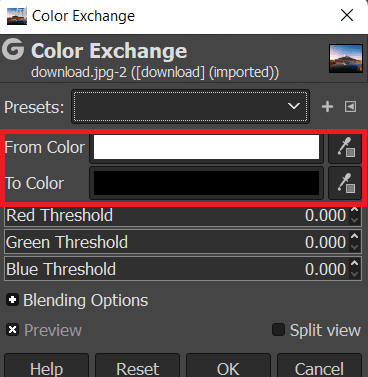
5. Коли ви завершите заміну кольорів, натисніть кнопку OK, щоб зберегти зміни.
Спосіб 4. Використовуйте фільтр Hue-Chroma
Це не завжди найкраща техніка для кожного зображення для зміни кольорів у GIMP, але ось найшвидший спосіб у GIMP перетворити один відтінок в інший:
1. Інструментом «Вибір за кольором» виділіть усі пікселі, які мають колір, який потрібно змінити.
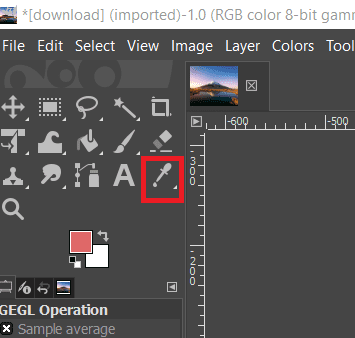
2. У меню Кольори виберіть фільтр Hue/Chroma.
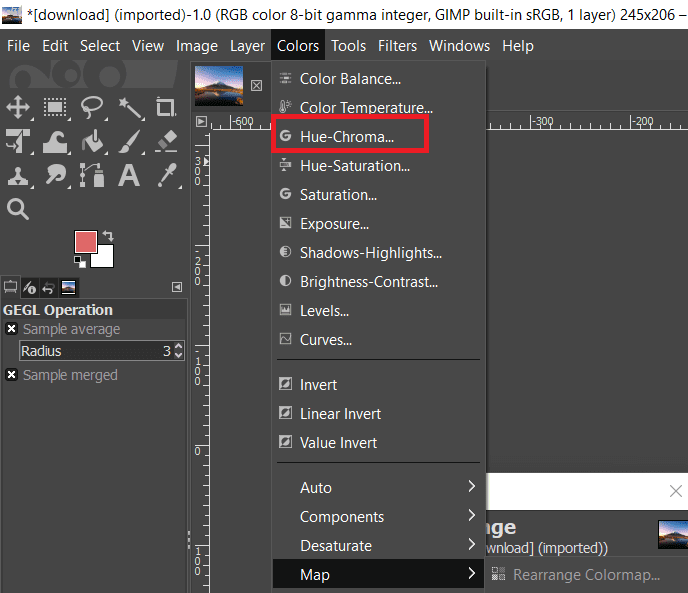
3. Відрегулюйте повзунок Hue, доки ви не будете задоволені результатами, а потім натисніть OK.
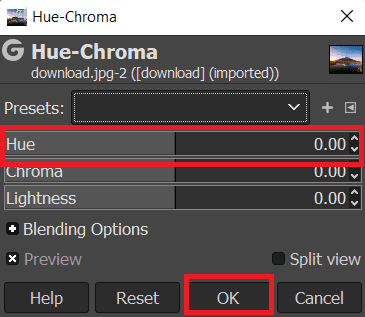
***
Сподіваємося, що ця інформація була вам корисною, і ви змогли замінити колір GIMP. Будь ласка, повідомте нам, яка техніка була для вас найбільш вигідною. Будь ласка, скористайтеся формою нижче, якщо у вас є запитання чи коментарі.